Obok wprowadzenia podstawowych danych  firmy lub firm (wyjaśnionych w rozdziale Instrukcja użytkownika - Rozpoczęcie pracy - Wprowadzanie danych firmy), dla każdej z nich dostępne są następujące parametry konfiguracyjne (menu Zbiory - Wybór firmy lub przycisk
firmy lub firm (wyjaśnionych w rozdziale Instrukcja użytkownika - Rozpoczęcie pracy - Wprowadzanie danych firmy), dla każdej z nich dostępne są następujące parametry konfiguracyjne (menu Zbiory - Wybór firmy lub przycisk  ):
):
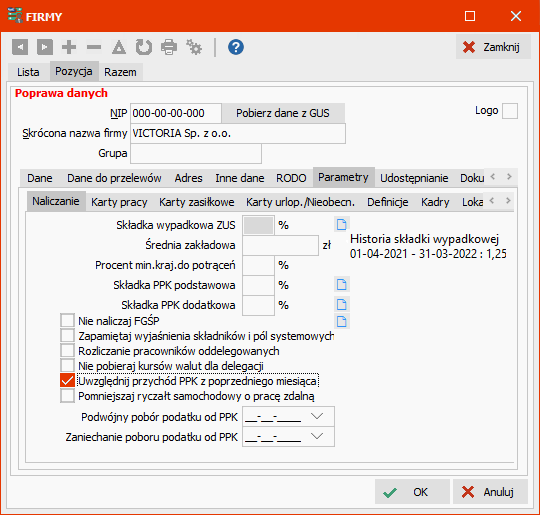
PARAMETRY / NALICZANIE - parametry naliczania wynagrodzeń wspólne dla wszystkich pracowników firmy:
•Składka wypadkowa ZUS - wprowadzamy indywidualną wysokość składki wypadkowej dla każdej firmy oddzielnie, jeśli nie podamy procentu składki (lub pozostawimy zerowy) wysokość tej składki pobrana zostanie z ogólnych parametrów naliczania (patrz Parametry systemu - Parametry naliczania), w  historii zapamiętywane są poprzednie procenty składki)
historii zapamiętywane są poprzednie procenty składki)
•Średnia zakładowa - analogicznie jak w przypadku składnik wypadkowej, jeśli nie podamy indywidualnej wartości dla danej firmy - pobrana zostanie z parametrów naliczania
•Procent min.krajowej do potrąceń - określamy procentową wartość minimalnej płacy, jaka powinna zostać wypłacona pracownikowi po uwzględnieniu potrąceń i pożyczek, przy nieokreślonej wartości program ograniczy potrącenia danego pracownika tak, żeby pozostała do wypłaty najniższa krajowa, ograniczenie potrąceń nie dotyczy zajęć komorniczych ograniczanych na podstawie odrębnych przepisów
•Nie naliczaj FGŚP - Fundusz Gwarantowanych Świadczeń Pracowniczych nie jest naliczany, jeśli określimy Rodzaj podatnika jako jednostka budżetowa, w innych przypadkach jeśli nie chcemy naliczać składek na FGŚP zaznaczamy tę opcję
•Zapamiętaj wyjaśnienia składników i pól systemowych - standardowo wyjaśnienia naliczanych składników wynagrodzeń  dostępne są tylko podczas naliczania listy płac, jeśli chcemy mieć później możliwość wglądu w te wyjaśnienia to należy włączyć tę opcję
dostępne są tylko podczas naliczania listy płac, jeśli chcemy mieć później możliwość wglądu w te wyjaśnienia to należy włączyć tę opcję
•Rozliczanie pracowników oddelegowanych - możliwość rozliczania pracowników oddelegowanych po odpowiednim zdefiniowaniu z wykorzystaniem pola systemowego Oddelegowany; w umowach o pracę pojawi się możliwość wyboru kraju oddelegowania i waluty
•Nie pobieraj kursów walut dla delegacji - po zaznaczeniu program nie będzie automatycznie pobierał do rozliczania delegacji zagranicznych kursów waluty z biblioteki
•Uwzględniaj przychód PPK z poprzedniego miesiąca - przychód i podatek z PPK finansowanego przez pracodawcę jest wykazywany i rozliczany w miesiącu wypłaty, po zaznaczeniu tej opcji składka jest wykazywana w bieżącym miesiącu natomiast przychód i podatek od niej jest rozliczany w następnym miesiącu (składka ta stanowi przychód w miesiącu przekazania do PPK)
•Pomniejszaj ryczałt samochodowy o pracę zdalną - praca zdalna wprowadzana w miesięcznej karcie pracy może pomniejszać ryczałt samochodowy
PARAMETRY / PPK
•Składka PPK podstawowa (pracodawca) - podstawowa składka na pracownicze plany kapitałowe płacona przez firmę, może przyjąć wartość 0 lub 1,5 (%)
•Składka PPK dodatkowa (pracodawca) - dodatkowa składka na pracownicze plany kapitałowe płacona przez firmę, nie można wprowadzić wartości większej niż 2,5 (%)
•Uwzględnij przychód PPK z poprzedniego miesiąca - zaznaczenie spowoduje, że dla wszystkich pracowników przychód z tytułu ppk zostanie uwzględniony z przesunięciem (opcja stosowana dla wynagrodzeń z przesunięciem).
•Pierwsza wpłata do PPK z przesunięciem dla nowych zgłoszeń - zaznaczenie spowoduje dodanie składki ppk pracodawcy do przychodu w miesiącu kolejnym (z przesunięciem), w tym też miesiącu rozliczona zostania aktualna składka PPK (przychód będzie powiększony o składkę na ppk z poprzedniego miesiąca + składkę ppk pracodawcy z miesiąca bieżącego), tak aby opłacanie składek z tytułu PPK następowało na bieżąco
•Pierwsza wpłata do PPK z przesunięciem dla autozapisu co 4 lata - działa tylko dla pracowników, którzy w ewidencji PPK będą mieli zaznaczony checkbox Wznowienie po 4 latach (autozapis), zaznaczenie spowoduje dodanie składki ppk pracodawcy do przychodu w miesiącu kolejnym (z przesunięciem), w tym też miesiącu rozliczona zostania aktualna składka PPK (przychód będzie powiększony o składkę na ppk z poprzedniego miesiąca + składkę ppk pracodawcy z miesiąca bieżącego), tak aby opłacanie składek z tytułu PPK następowało na bieżąco
•Podwójny pobór / Zaniechanie poboru podatku od PPK - opcja umożliwia zmianę trybu odprowadzania składek PPK
oRok i miesiąc - wpisujemy rok i miesiąc w którym zamierzamy pobrać PPK podwójnie lub zaniechać pobranie PPK
oTyp
▪Podwójny pobór podatku od PPK - program policzy podatek od PPK za miesiąc poprzedni i obecny, zaznaczamy w sytuacji, gdy podatek od PPK był rozliczany z poprzedniego miesiąca , a teraz ma być rozliczany w tym samym miesącu co wypłata
▪Zaniechanie poboru podatku od PPK - program nie policzy podatku od PPK, zaznaczamy w sytuacji, gdy podatek od PPK był rozliczany w miesiącu wypłaty, a teraz ma być rozliczany w następnym miesiącu (z przesunięciem)
Jeśli pracownicy mają ustaloną indywidualną składkę dodatkową to wartość wprowadzamy w ewidencji PPK pracownika.
PARAMETRY / KARTY PRACY - parametry związane z konfiguracją kart pracy:
Ustawienia podstawowe:
•Włącz system rejestracji czasu pracy - możliwość szczegółowej  ewidencji czasu pracy, czyli wprowadzania godzin wejścia/wyjścia i na podstawie ustalonego
ewidencji czasu pracy, czyli wprowadzania godzin wejścia/wyjścia i na podstawie ustalonego  harmonogramu czasu pracy wyliczanie godzin w
harmonogramu czasu pracy wyliczanie godzin w  karcie pracy - patrz Instrukcja użytkownika - Miesięczne rozliczenie pracy - Wewnętrzny system RCP
karcie pracy - patrz Instrukcja użytkownika - Miesięczne rozliczenie pracy - Wewnętrzny system RCP
oGodziny pracy bez nadgodzin - po włączeniu tej opcji do godzin pracy w  karcie pracy przepiszą się godziny pracy ograniczone do nominalnych godzin pracy, czyli bez uwzględnienia nadgodzin
karcie pracy przepiszą się godziny pracy ograniczone do nominalnych godzin pracy, czyli bez uwzględnienia nadgodzin
oPobieraj koszty z ECP - po zaznaczeniu tej opcji możliwe będzie pobieranie kosztów z  ewidencji czasu pracy, gdzie pojawi się zakładka Koszty, na której wybieramy Dział i Zlecenie, ma sens przy równoczesnym zaznaczeniu Sumuj godziny kosztów
ewidencji czasu pracy, gdzie pojawi się zakładka Koszty, na której wybieramy Dział i Zlecenie, ma sens przy równoczesnym zaznaczeniu Sumuj godziny kosztów
oWłącz linię pobytu - po włączeniu tej opcji w  karcie pracy pojawi się dodatkowa linia czas pobytu, gdzie wykaże się czas faktyczny z ewidencji czasu pracy
karcie pracy pojawi się dodatkowa linia czas pobytu, gdzie wykaże się czas faktyczny z ewidencji czasu pracy 
•Włącz ewidencję nadgodzin do odpracowania - zaznaczenie tej opcji umożliwi dodatkowe ewidencjonowanie w miesięcznej karcie pracy godzin faktycznie przepracowanych (godzin do odpracowania) i godzin rozliczonych
oRozliczaj nadgodziny, bilansuj tylko dopłaty - zaznaczenie tej opcji umożliwi rozliczenie godzin faktycznie przepracowanych (godzin nadpracowanych lub do odpracowania) a dopłaty pozostaną do odebrania lub rozliczenia na koniec okresu rozliczeniowego, patrz Godziny do odpracowania
oWłącz wnioski - zaznaczenie tej opcji spowoduje pojawienie się w miesięcznej karcie pracy nowej ewidencji  wnioski, które pracownik może złożyć o: nadgodziny, wykorzystanie czasu wolnego za pracę w nadgodzinach, dzień wolny za pracę w dniu wolnym od pracy, wyjście prywatne, pracę zdalną, zaliczenie czasu pracy
wnioski, które pracownik może złożyć o: nadgodziny, wykorzystanie czasu wolnego za pracę w nadgodzinach, dzień wolny za pracę w dniu wolnym od pracy, wyjście prywatne, pracę zdalną, zaliczenie czasu pracy
oRWP(rozliczaj wyjścia prywatne) - po zaznaczeniu tej opcji program w godzinach faktycznych i rozliczonych wstawi faktycznie przepracowany czas pracy (bez niedogodzin i nadgodzin), np. w dniu wyjścia 7h, a w dniu odrabiania 9h; bez zaznaczenia tej opcji program w godzinach faktycznych wstawi faktycznie przepracowany czas (z niedogodzinami i nadgodzinami) a w godzinach rozliczonych wstawi nominał np.8h; funkcja ma sens tylko z włączonymi wnioskami
oOddawaj 2 dni za niedzielę i święta - standardowo w miesięcznej karcie pracy można oddać 1 dzień za niedzielę lub święto, po zaznaczeniu program pozwoli 2 dni oddać
oRozlicz nocne - w programie, gdzie nie ma RCP zaznaczamy by móc wprowadzić nadgodziny w porze nocnej(100%), po wprowadzeniu w miesięcznej karcie pracy  godzin faktycznych i naliczeniu nadgodzin, przy wciśniętym Shift klikamy myszą na godzinach faktycznych i wpisujemy ile z nadgodzin ma być nocnymi (100%), wówczas system rozbije naliczone nadgodziny na 100% i 50%
godzin faktycznych i naliczeniu nadgodzin, przy wciśniętym Shift klikamy myszą na godzinach faktycznych i wpisujemy ile z nadgodzin ma być nocnymi (100%), wówczas system rozbije naliczone nadgodziny na 100% i 50%
•Włącz pobieranie czasu pracy z ewidencji delegacji - automatyczne zaznaczanie  dni delegacji w karcie pracy na podstawie wypełnionych podróży służbowych w szczegółowej
dni delegacji w karcie pracy na podstawie wypełnionych podróży służbowych w szczegółowej  ewidencji delegacji
ewidencji delegacji
oWstawiaj godziny pracy delegacji - po zaznaczeniu oprócz  dni delegacji w karcie pracy podstawią się też godziny pracy zgodnie z nominałem
dni delegacji w karcie pracy podstawią się też godziny pracy zgodnie z nominałem
oUsuwaj godziny pracy delegacji - opcja powoduje, że po usunięciu delegacji zostaną usunięte godziny z  karty pracy tylko jak będą równe nominalnym godzinom pracy
karty pracy tylko jak będą równe nominalnym godzinom pracy
oECP(ewidencja czasu pracy) - zaznaczenie spowoduje pojawienie się w  delegacji dodatkowej zakładki Czas pracy, gdzie można wpisać, które godziny z delegacji zaliczyć do czasu pracy
delegacji dodatkowej zakładki Czas pracy, gdzie można wpisać, które godziny z delegacji zaliczyć do czasu pracy
•Sumuj godziny kosztów - przy bezpośrednim uzupełnianiu w karcie pracy godzin na poszczególnych kosztach (patrz Instrukcja użytkownika - Księgowanie i rozliczenia kosztów - Ewidencja kosztów - Koszty z karty pracy) możliwość automatycznego zsumowania godzin kosztowych i wpisania ich jako godzin pracy
•Tylko jeden koszt dziennie - przy bezpośrednim uzupełnianiu w karcie pracy godzin na poszczególnych kosztach (patrz Instrukcja użytkownika - Księgowanie i rozliczenia kosztów - Ewidencja kosztów - Koszty z karty pracy) pozwala na wpisanie tylko jednego zlecenia w danym dniu
•Włącz opisy dni pracy - możliwość wprowadzania w  karcie pracy dowolnych uwag dotyczących danego dnia, np. czynności wykonanych danego dnia, po włączeniu tej opcji w miesięcznej karcie pracy pojawi się dodatkowy obszar, w którym można wprowadzać notatki dnia
karcie pracy dowolnych uwag dotyczących danego dnia, np. czynności wykonanych danego dnia, po włączeniu tej opcji w miesięcznej karcie pracy pojawi się dodatkowy obszar, w którym można wprowadzać notatki dnia
Obok opisów pojawi się również możliwość wpisywania godzin WE/WY w danym dniu (tylko dla licencji bez RCP lub z wyłączoną opcją Włącz system rejestracji czasu pracy).
•Włącz akceptację kart pracy do naliczeń - przed naliczaniem wynagrodzeń dodatkowy wymóg odnośnie zaznaczenia zakończenia uzupełniania karty pracy danego pracownika (opcja Akceptacja w  miesięcznej karcie pracy), bez zaznaczenia tej opcji (czyli tak jakby podpisania wypełnionej karty pracy) nie będzie możliwe naliczenie wynagrodzeń za dany miesiąc
miesięcznej karcie pracy), bez zaznaczenia tej opcji (czyli tak jakby podpisania wypełnionej karty pracy) nie będzie możliwe naliczenie wynagrodzeń za dany miesiąc
•Rejestracja zdalna - po włączeniu tej opcji pracownicy będą mieli możliwość rejestracji czasu pracy (wejścia/wyjścia) przez portal dla pracowników - patrz Instrukcja użytkownika - Miesięczne rozliczenie pracy - Wewnętrzny system RCP - Karty pracy przez internet
UWAGA. Konfigurację karty pracy dla całej firmy możemy w szczególnych przypadkach zmienić dla wybranych działów, na przykład jeśli w dziale administracja nie prowadzimy szczegółowej ewidencji godzin wejścia/wyjścia takiej, jak dla pracowników produkcyjnych. Indywidualne ustawienia dla działu określamy w bibliotece działów na zakładce Parametry
•Automatycznie uwzględnij wnioski po zatwierdzeniu - Wprowadzone wnioski będą automatycznie nanoszone na kartę pracy
•Włącz pobieranie czasu z ewidencji pracy zdalnej - Włączenie spowoduje automatyczne naniesienie godzin pracy na karte pracy w dniach, w których został utworzony wpis w ewidencji pracy zdalnej.
Dla włączonej opcji RCP, podczas odbić pracowniczych program autromatycznie utworzy w karcie pracy wpisy z rodzajem praca zdalna.
Obliczanie nadgodzin - parametry związane z wyliczaniem nadgodzin:
•Nadgodziny powyżej normy dobowej - standardowo nadgodziny wyliczają się powyżej nominalnych godzin pracy, po włączeniu tej opcji wyliczać się będą powyżej dobowej normy czasu pracy, ustawionej w parametrach kalendarza
oPrzedłużona norma dobowa - nadgodziny dobowe będą obliczane jako różnica pomiędzy godzinami faktycznie przepracowanymi w ciągu doby, a większą wartością (maksimum) godzin nominalnych dla danego dnia i dobowej normy czasu pracy, podawanej w kalendarzu
oRozliczaj nadgodziny poniżej normy dobowej - nadgodziny zostaną naliczone biorąc pod uwagę liczbę godzin nominalnych. Każda godzina powyżej godzin nominalnych, będzie skutkowała naliczeniem nadgodzin.
•W dni pracy pierwsze 2 nadgodziny 50% - zaznaczenie tej opcji spowoduje rozliczenie w miesięcznej karcie pracy pierwszych 2 nadgodzin w dni pracujące jako nadgodziny 50% i następnych jako 100%, w przeciwnym wypadku wszystkie nadgodziny w dni robocze rozliczone zostaną jako nadgodziny 50% (odkąd istnieje opcja "Wylicz nadgodziny w okresie rozliczeniowym" nie zaleca się stosowania tej opcji)
•W dni pracy wszystkie nadgodziny 100% - możliwość zaliczenia wszystkich nadgodzin w dni pracujące jako 100%, standardowo 50% (odkąd istnieje opcja "Wylicz nadgodziny w okresie rozliczeniowym" nie zaleca się stosowania tej opcji)
•W dodatkowe dni wolne nadgodziny 100% - zaznaczenie tej opcji spowoduje rozliczenie w miesięcznej karcie pracy nadgodzin w dodatkowe dni wolne jako nadgodziny 100%, w przeciwnym wypadku rozliczone zostaną jako nadgodziny 50% (odkąd istnieje opcja "Wylicz nadgodziny w okresie rozliczeniowym" nie zaleca się stosowania tej opcji)
oPowyżej normy dobowej 50% - nadgodziny 100% w dodatkowe dni wolne można ograniczyć do dobowej normy czasu pracy określonej w kalendarzu
•Godziny nocne przed pracą zawsze 100% - dla włączonej ewidencji czasu pracy, powoduje wyliczenie godzin nadliczbowych 100%, jeśli przed pracą wystąpiły nadgodziny w nocy - niezależnie od sumarycznego czasu pracy w tym dniu
•Wylicz nadgodziny w okresie rozliczeniowym - opcja zaawansowanego obliczania nadgodzin opierająca się na algorytmach kontroli norm czasu pracy, która gwarantuje poprawne i zgodne z Kodeksem Pracy wyliczenie nadgodzin bez przekroczeń dobowych, jak i średniotygodniowych. Obecnie zaleca się stosowanie właśnie tej opcji, ewentualnie w połączeniu z opcją "Nadgodziny powyżej normy dobowej" (patrz rozdział Obliczanie nadgodzin)
Konfigurację obliczania nadgodzin dla całej firmy możemy w szczególnych przypadkach zmienić dla wybranych kalendarzy. Indywidualne ustawienia dla kalendarza określamy w bibliotece kalendarzy na zakładce Parametry.
PARAMETRY / KARTY ZASIŁKOWE - parametry związane z konfiguracją kart zasiłkowych:
•Procent wynagrodzenia chorobowego - standardowo 80%; można zmieniać w zakresie 80%-100%
•Nie stosuj zasiłku powyżej 14 dnia dla osób powyżej 50 lat - dla osób powyżej 50 lat, już po przekroczeniu 14 (a nie 33) dni chorobowego, ZUS zaczyna wypłatę zasiłku. Po włączeniu tej opcji można dalej dla takich osób wypłacać wynagrodzenie, a zasiłek dopiero po 33 dniach.
•Pozwalaj na korektę podstawy chorobowego po wprowadzeniu zwolnienia - normalnie podstawę chorobowego można skorygować tylko podczas wprowadzania nowego zwolnienia w  karcie zasiłkowej, a po jego zatwierdzeniu już nie. Jest to uwarunkowane tym, iż następne zwolnienia mogą być kontynuacją i skorygowanie wcześniejszego wpisu będzie wpływać na wszystkie kolejne, które są jego kontynuacją.W niektórych dużych firmach jeden użytkownik tylko wprowadza zwolnienia (może nie mieć nawet praw do oglądania podstaw), a drugi dopiero weryfikuje poprawność podstawy chorobowego. Aby mógł ją skorygować należy włączyć tę opcję. Trzeba być jednak świadomym, że w przypadku kontynuacji podstaw, należy skorygować także następne zwolnienia. Opcja ta może być również przydatna przy korektach w karcie zasiłkowej.
karcie zasiłkowej, a po jego zatwierdzeniu już nie. Jest to uwarunkowane tym, iż następne zwolnienia mogą być kontynuacją i skorygowanie wcześniejszego wpisu będzie wpływać na wszystkie kolejne, które są jego kontynuacją.W niektórych dużych firmach jeden użytkownik tylko wprowadza zwolnienia (może nie mieć nawet praw do oglądania podstaw), a drugi dopiero weryfikuje poprawność podstawy chorobowego. Aby mógł ją skorygować należy włączyć tę opcję. Trzeba być jednak świadomym, że w przypadku kontynuacji podstaw, należy skorygować także następne zwolnienia. Opcja ta może być również przydatna przy korektach w karcie zasiłkowej.
•Zaokrąglaj średni procent składki przy odbruttawianiu podstawy chorobowego - z pewnych względów opcja ta "poprawia" obliczanie podstaw do chorobowego w jednostkach budżetowych. Jest to związane m.in. z dodatkiem stażowym, który nie wchodzi do podstawy, a jest oskładkowany, co zaburza wyliczanie procentu odbruttawiania.
•Wliczaj do podstawy chorobowego dodatek wyrównawczy - standardowo dodatek wyrównawczy nie wchodzi do podstawy chorobowego, po zaznaczeniu podstawa jest wyliczana razem z dodoatkiem wyrównawczym
•Płaca godzinowa na Z3 do kolumny 6 - po zaznaczeniu płaca godzinowa zostanie wykazana na Z3 w kolumnie 6. Opcja działa dla ustawień składników wynagrodzeń wybranych w polu do podstawy chorobowego jako:
oz angażu uzupeł.do pełn.mies.url.
owart.wylicz.uzupeł.do pełn.mies.url.
Jeżeli jakikolwiek składnik wynagrodzeń ma w definicji przypisane ustawienie ZUS Z-3, to opcja Płaca godzinowa na Z3 do kolumny 6 nie zostanie uwzględniona
•Przeliczaj podstawy kwartalne, półroczne i roczne proporcjonalnie do etatów - jeśli zmiana wymiaru czasu pracy miała miejsce w okresie czterech kwartałów poprzedzających niezdolność do pracy lub w okresie roku poprzedzającego tę niezdolność, składnik kwartalny lub roczny przyjmuje się proporcjonalnie do liczby pełnych kalendrzowych miesięcy po zmianie wymiaru czasu pracy w kwartałach kalendarzowych poprzedzających niezdolność do pracy albo odpowiednio w roku kalendarzowym poprzedzającym tę niezdolność
•Uzupełniaj ostatnie brakujące podstawy kwartalne i półroczne - jeśli nie ma ostatniej podstawy kwartalnej lub półrocznej to program, po wczesniejszym zapytaniu uzupełnia tę podstawę ostatnio wyliczoną
•Obniżaj najniższą krajową o składniki wypłacane w całości pomimo choroby - włączenie opcji spowoduje wyświetlenie w karcie zasiłkowej - zakładka podstawa wymiaru zasiłku informacji, dlaczego i o ile pomniejszona jest najniższa krajowa
Dotyczy sytuacji, w której pracownik otrzymuje składnik wynagrodzenia, ustawiony jako rodzaj dodatki stałe zasadnicze budżet, do którego zachowuje prawo w okresie pobierania świadczeń chorobowych.
KARTY URLOP. / Nieobecn.
•Pomniejszaj staż o nieobecności nieusprawiedliwione - po zaznaczeniu tej opcji z okresu zatrudnienia (patrz Miesięczne rozliczenie pracy - Staż pracy) wyłączone będą dni nieobecności nieusprawiedliwionej (wprowadzane w  Nieobecnościach)
Nieobecnościach)
•Przesuwaj datę nabycia urlopu o okresy z karty zasiłkowej - przesuwa datę nabycia urlop dla pierwszego zatrudnienia pracownika o wpisy z karty zasiłkowej. Każdorazowo, nowy limit miesięczne naliczany jest dopiero po przpracowaniu sumarycznie całego miesiąca.
•Urlop firmowy - umożliwia skonfigurowanie dodatkowego urlopu płatnego dla firm. (wolontariat, wypoczynek). Jest możliwość ustawienia urlopu firmowego dla całej firmy lub na poziomie struktury organizacyjnej.
Do prawidłowego naliczenia urlopu firmowego, na liście płac należy dodać dodatkowe pola systemowe:
- Godz.url.firmowy
- Wyn.za url.firmowy
oWłącz urlop firmowy - umożliwia naliczenie limitu urlopu firmowego w oknie ![]() karty urlopowej
karty urlopowej
oLimit roczny - ilość naliczanych pracownikom dni limitu urlopu firmowego
oObliczanie - sposób obliczania wynagrodzenia za urlop firmowy:
▪jak wypoczynkowy - na podstawie średniej godzinowej urlopu wypoczynkowego
▪jak pozostałe - na podstawie średniej godzinowej urlopu pozostałe
▪niestandardowe - na podstawie średniej godzinowej urlopu firmowego
PARAMETRY / DEFINICJE - definicje list płac możliwe do wykorzystania w danej firmie, jeśli nie przypiszemy żadnych definicji to wszystkie będą dostępne przy tworzeniu nowej listy, opcja szczególnie przydatna w wersji dla biura rachunkowego; także tu ustawiamy koszty stałe dla całej firmy
PARAMETRY / KADRY - parametry związane z kadrami:
•Regulamin pracy - po zaznaczeniu, w Informacji do umowy o pracę pojawi się zapis o regulaminie pracy u pracodawcy
•Kontroluj identyfikator pracownika - opcja nie pozwalająca na zmianę identyfikatora pracownika po jego wprowadzeniu
•Tylko stanowisko na dokumentach - opcja, która na umowach o pracę, świadectwach i zaświadczeniu drukuje tylko stanowisko (bez zawodu)
•Włącz planowanie umów o pracę - uruchomienie zmian angaży poprzez portal WWW
•Włącz procesy krytyczne - możiwość włączenia komunikatów, które pojawiać się będą w momencie przekroczenia zdefiniowanych wcześniej procesów krytycznych (np. brak wymaganej obecności pracowników do wykonania danego zadania)
•Email DW,UDW - maile , które możemy wykorzystać przy obiegu dokumentów
•Drukuj PESEL na dokumentach pracownika - standardowo na dokumentach dla pracownika, np.na umowie o pracę nie drukuje się pesel, po zaznaczeniu informacja ta ukaże się na dokumencie
PARAMETRY / LOKALIZACJA - parametry związane z konfiguracją lokalizacji: •Lokalne parametry i definicje - opcja dostępna tylko przy wprowadzaniu nowej firmy, umożliwia rozdzielenie wszystkich definicji (list płac, składników wynagrodzeń, zestawienień) oraz parametrów naliczania dla tej konkretnej firmy UWAGA. Dla istniejącej już firmy można rozdzielić definicje tylko w trybie diagnostycznym, gdyż zaznaczenie tej opcji jest operacją nieodwracalną i nie można wrócić do definicji globalnych (wspólnych). •Lokalne grupy praw dostępu - opcja dostępna tylko przy wprowadzaniu nowej firmy, umożliwia zdefiniowanie grup praw dostępu tylko dla tej konkretnej firmy •Lokalne zamykanie ewidencji - zaznaczenie spowoduje, że |
PARAMETRY / EKSPORT - parametry dotyczące współpracy z programem Płatnik ZUS , Systemem Obsługi Dofinansowań PFRON oraz systemami obsługujacymi PPK:
•Nazwa skrócona do Płatnika - jeśli skrócona nazwa firmy wprowadzona w danych identyfikacyjnych Płatnika ZUS jest inna niż Skrócona nazwa firmy wprowadzona w programie to należy wprowadzić nazwę skróconą, podaną podczas rejestracji w ZUS
Nazwa wprowadzona tutaj powinna być identyczna jak nazwa w danych identyfikacyjnych ZUS (co do wielkości liter, spacji i innych znaków), w przeciwnym wypadku współpraca z programem Płatnik ZUS nie będzie przebiegać poprawnie.
Jeśli nazwę pozostawimy pustą to skrócona nazwa do Płatnika ZUS pobrana zostanie z pola Skrócona nazwa firmy.
•Podkatalog dla Płatnika - przy współpracy z programem Płatnik ZUS określamy nazwę podkatalogu, w którym tworzone będą pliki eksportowe (*.KDU), główny katalog eksportowy określamy w ustawieniach środowiska (patrz Parametry systemu - Ustawienia środowiska: Eksport), parametr przydatny, jeśli mamy już określoną strukturę (nazwy) podkatalogów, jeśli podkatalog pozostawimy pusty podpowiadać się będzie numer aktualnej firmy
•Nazwa skrócona do SODu, REGON do SODu - jeśli parametry te w systemie SOD PFRON różnią się od wypełnionych pól Skrócona nazwa firmy lub REGON to wprowadzamy tu identyczne dane jak w systemie SOD, jeśli pola te pozostawimy puste to przy wysyłaniu raportu miesięcznego do SOD zostaną wzięte podstawowe dane wprowadzone przy firmie.
•Forma prawna(1), Forma prawna(2), Forma własności, Wielkość - podajemy zgodnie z danymi w systemie SOD PFRON
•System PPK - dane logowania do systemu obsługującego PPK w naszej firmie, wybieramy system z dostępnej listy
•Login,Hasło - podajemy dane dostępowe do wybranego systemu, po podaniu tych danych w Eksportach PPK pojawi się przycisk Eksport do automatycznego przesłania danych do systemu
PARAMETRY / IMPORT - parametry połączenia z usługą PUE niezbędne przy imporcie e-ZLA: •Adres e-mail - adres będący loginem do usługi, pozwalającej pobrać raporty bez potrzeby logowania do PUE •Hasło do usługi - hasło potrzebne do zalogowania się do usługi •Hasło (plik zip) - hasło do pliku zip, gdy przy imporcie e-ZLA został wybrany import pliku ZIP Wcześniej należy ustawić adres e-mail i hasło oraz harmonogram dla raportów cyklicznych w panelu pracodawcy na PUE ZUS. 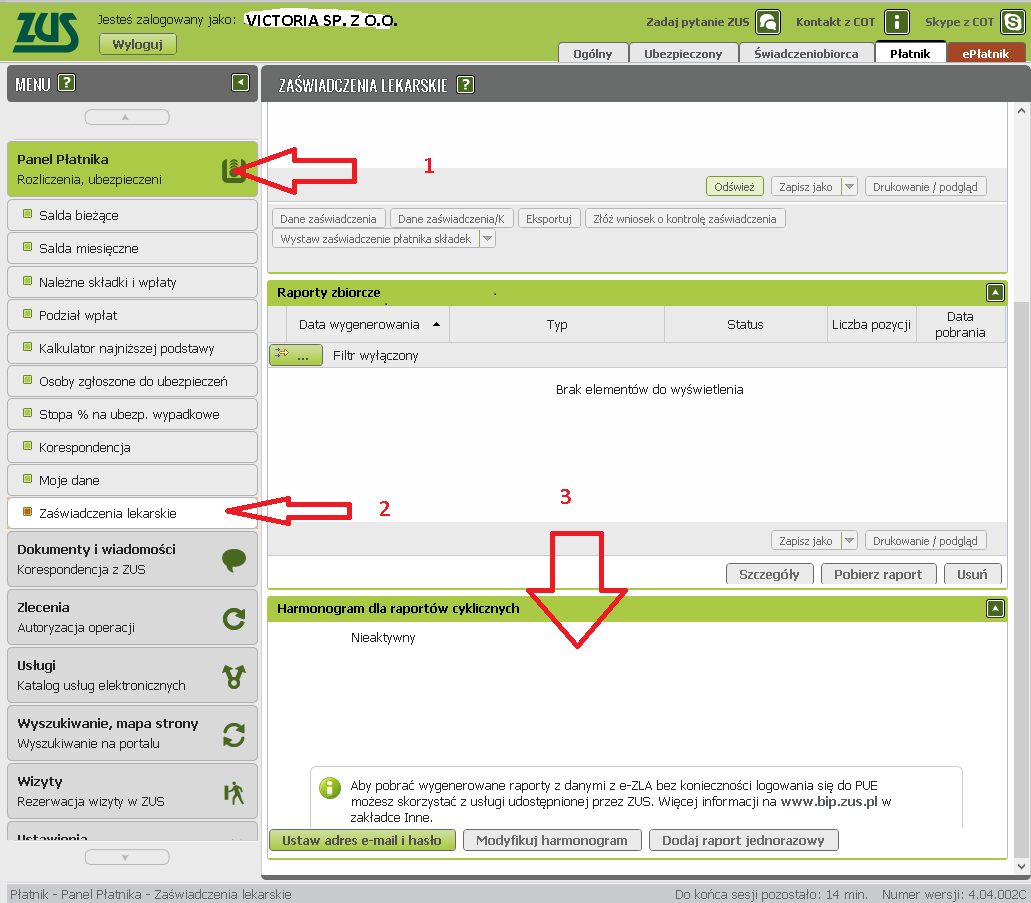 |
PARAMETRY / WSPÓŁPRACA Z FLEXEE - pozwala na włączenie usługi flexee w danej firmie.
•Włącz współpracę z firmą Flexee - umożliwia wpisanie numeru umowy i konta Flexee oraz aktywuje wszystkie wymagane pola niezbędne do obsługi usługi. Po włączeniu tej opcji w ewidencji  aktualne zatrudnienie pojawi się zakładka Flexee, w której możemy ustawić indywidualny limit pożyczki dla pracownika.
aktualne zatrudnienie pojawi się zakładka Flexee, w której możemy ustawić indywidualny limit pożyczki dla pracownika.
•Numer umowy - numer umowy zawartej z firmą Flexee.
•Konto Flexee - Indywidualny numer konta Flexee
W celu poprawnego ewidencjonowania pożyczek Flexee w systemie Symfonia R2Płatnik zapraszamy do przeczytania artykułu
